Heim >System-Tutorial >Windows-Serie >Detaillierte Lösung für das Problem der deaktivierten Kameramikrofonberechtigung in Windows 10
Detaillierte Lösung für das Problem der deaktivierten Kameramikrofonberechtigung in Windows 10
- WBOYWBOYWBOYWBOYWBOYWBOYWBOYWBOYWBOYWBOYWBOYWBOYWBnach vorne
- 2024-01-06 20:09:351850Durchsuche
Bei Verwendung unseres Win10-Systems müssen wir in einigen Fällen möglicherweise die Win10-Kamera und das Win10-Mikrofon verwenden. Aber wenn wir es verwenden, wird uns angezeigt, dass die Berechtigung deaktiviert ist und wie man das Problem löst. Schauen Sie sich das ausführliche Tutorial an ~
Was tun, wenn die Berechtigung für das Kameramikrofon in Win10 deaktiviert ist? Ausführliches Tutorial:
1 Klicken Sie zunächst auf das „Startmenü“ in der unteren linken Ecke und wählen Sie dann „Einstellungen“.
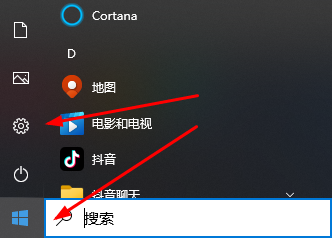
2. Suchen Sie dann in den Einstellungen nach „Datenschutz“.
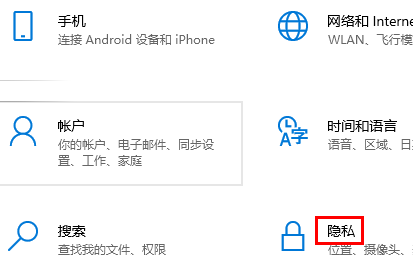
3. Suchen Sie schließlich in der Datenschutzliste nach „Mikrofon und Kamera“.
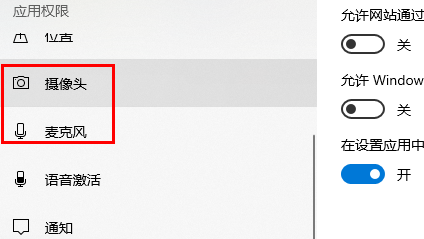
4. Klicken Sie abschließend auf, um die Berechtigungen zu verwalten.
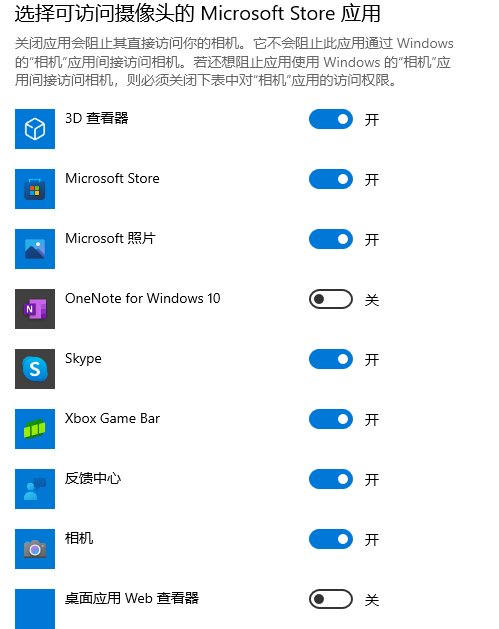
Das obige ist der detaillierte Inhalt vonDetaillierte Lösung für das Problem der deaktivierten Kameramikrofonberechtigung in Windows 10. Für weitere Informationen folgen Sie bitte anderen verwandten Artikeln auf der PHP chinesischen Website!
In Verbindung stehende Artikel
Mehr sehen- Das WeChat-Applet ruft die Kamera auf, um Bilder aufzunehmen
- Wie überprüfe ich die Portnutzung in Windows?
- So ändern Sie Ordner- und Unterverzeichnisberechtigungen mit chmod
- So deaktivieren Sie Administratorrechte
- In welchem Ordner befinden sich die Desktop-Dateien des Win7-Systems auf dem Laufwerk C?

